时间:2016-02-07 11:46 来源: 我爱IT技术网 作者:佚名
欢迎您访问我爱IT技术网,今天小编为你分享的office系列之excel教程:【Excel2007如何在表格里插入数据透视表以方便汇总复杂数据】,下面是详细的讲解!
Excel2007如何在表格里插入数据透视表以方便汇总复杂数据
通过数据透视表可以方便排列和汇总复杂数据,并可进一步查看详细信息。对于刚开始使用Excel的朋友来说使用Excel2007为复杂的表格插入数据透视表确实有些难度,不过本教程为大家详细讲解了一下,在段时间之内还是可以学会的。另外整理了与之相关的知识点,大家不妨参考下。
问:excel2007里的数据透视表选项在哪里找?
按ALT+D+P,但多重区域透视处理字段很麻烦,我不太喜欢用,不如做成单区域的。或多表格用编辑查询的方法 分别按下ALT+D+P键,按了吗?弹出的
问:excel数据透视表字段名无效是为什么?怎么弄呢?
有好几种原因,最常见的就是表格首行没有标题,或者有空单元格以及合并了单元格都有可能出现这样的错误,你只要检查下看看你的标题行里是不是有空格或者是合并了单元格,找到之后把没有标题的单元格删除或者加个标题就好了,如果是合并的话,你只要把单元格格式统一就好。
1.打开Excel表格单击“插入”→“数据透视表”。
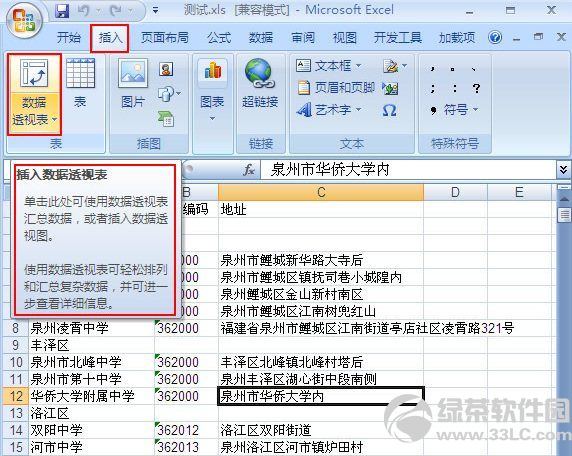
2.接着单击“数据透视表”。
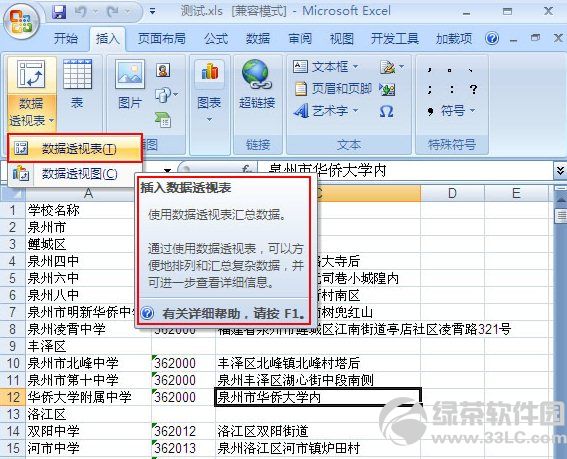
3.此时弹出一个“创建数据透视表”选择要创建的区域,再按“确定”即可。

4.设置透视表完成,在接下来的窗口中勾选“报表字段内的名称”。
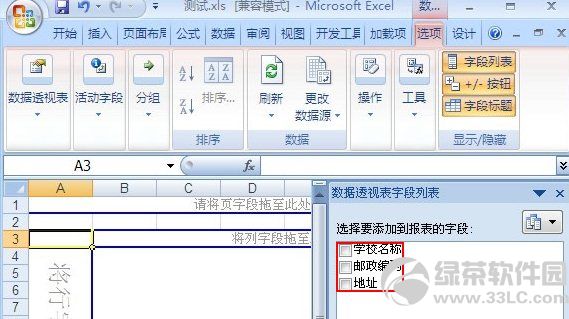
5.完成后如下图所示!
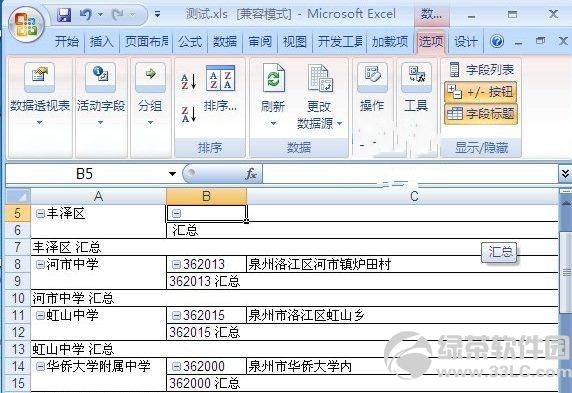
自己动手试试吧!
关于Excel2007如何在表格里插入数据透视表以方便汇总复杂数据的用户互动如下:
相关问题:
答: >>详细
相关问题:
答: >>详细
相关问题:
答: >>详细
- 评论列表(网友评论仅供网友表达个人看法,并不表明本站同意其观点或证实其描述)
-
